Datenaustausch Google-Kalender - BANKETTprofi nach Google Kalender - Sync. Server
Einrichtung Sync. Server
Mit dem Klick auf Neuanlage ![]() öffnen sich die folgenden Meldungen und die entsprechenden Seiten von Google in Ihrem Browser.
öffnen sich die folgenden Meldungen und die entsprechenden Seiten von Google in Ihrem Browser.

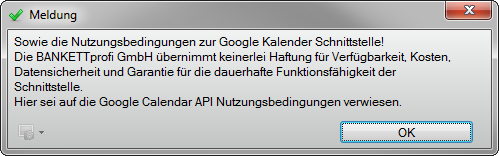
HINWEIS:Lesen Sie sich die allgemeinen Nutzungsbedinungen nud die Nutzungsbedingungen zur Google Kalender Schnittstelle ("Google Calendar API Terms of Service") genau durch. |
Nach dem Bestätigen der Meldungen öffnet sich das Fenster des Sync. Servers.
SCREENSHOT
Sync Server leere Maske, mit Version 9.20A03q
Die Funktion der einzelnen Feldern werden in BANKETTprofi als Tooltip angezeigt.
Die Client-ID und das zugehörige Client-Secret werden in Ihrem Google Konto erzeugt. Melden Sie sich dazu an Ihrem Google Konto an und öffnen Sie in einem separaten Browser-Fenster wieder die Seite https://code.google.com/apis/console. Gehen Sie unter API Access auf Create an OAuth 2.0 client ID.
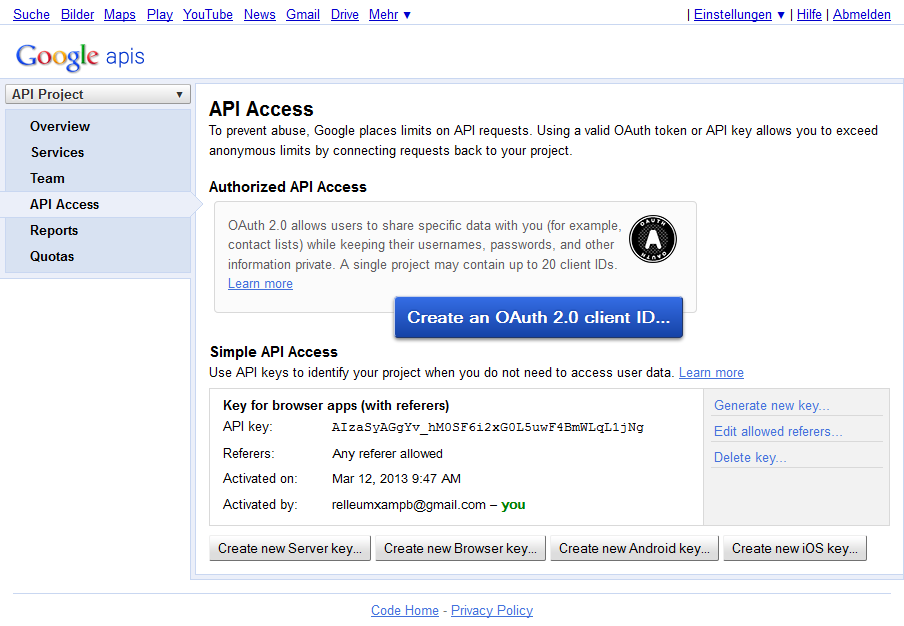
In der folgenden Maske muss mindestensdas Feld Product name gefüllt sein. Wählen Sie zb: BANKETTprofi_IhrBetriebsname.
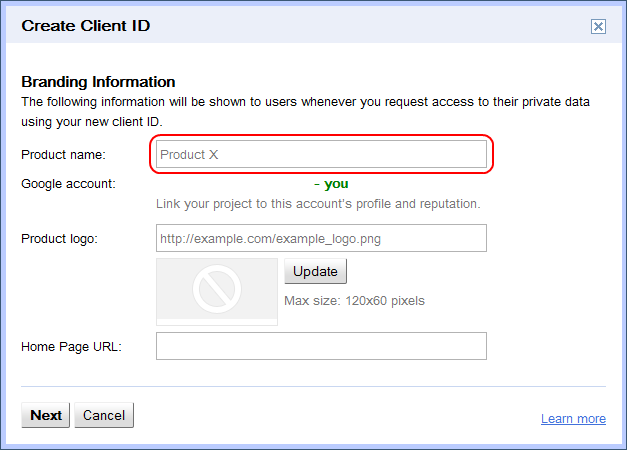
Nehmen Sie in der nächsten Maske die Einstellungen wie auf dem Screenshot dargestellt vor.
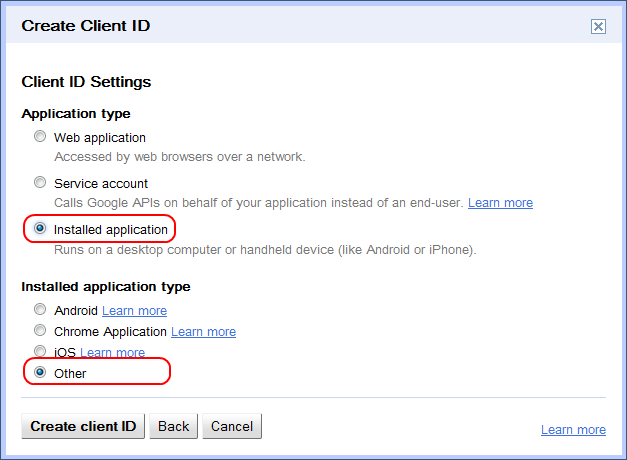
Schließen Sie den Vorgang über Create client ID ab.
Sie bekommen nun die benötigte Client ID und Client secret angezeigt und können diese per Copy&Paste in die Felder in BANKETTprofi übernehmen.
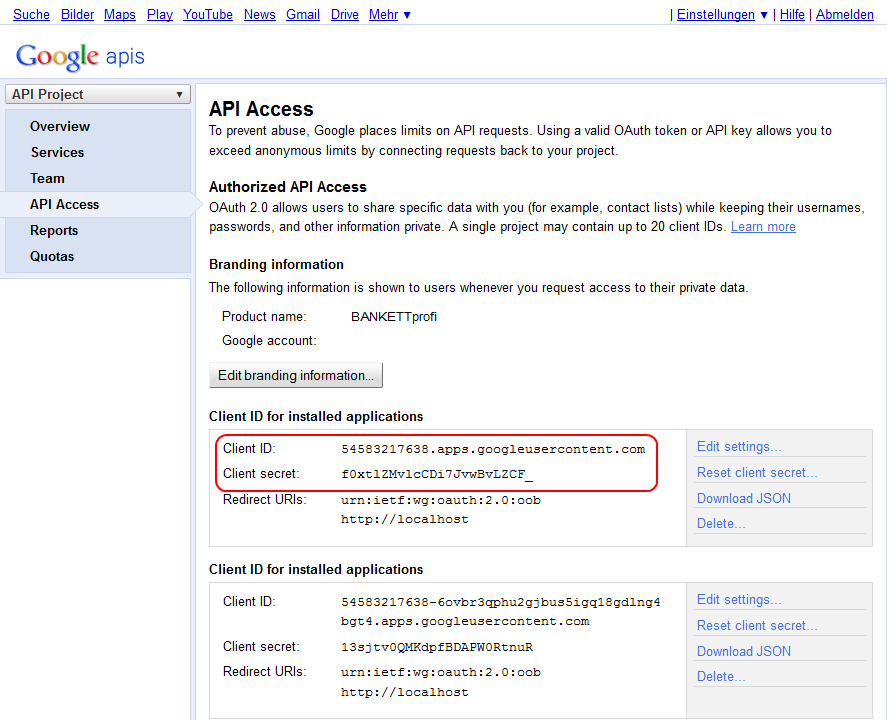
SCREENSHOT
Sync Server Maske ausgefüllt, mit Version 9.20A03q
Klicken Sie anschließend auf Bestätigungscode bei Google anfordern und bestätigen Sie die folgende Meldung.
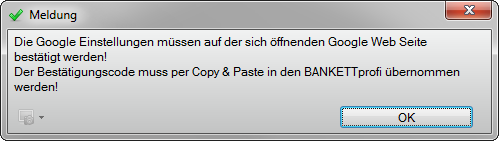
Es öffnet sich ein Browser-Fenster in dem Sie bei Google bestätigen müssen, dass BANKETTprofi zurecht auf dieses Konto zugreift.
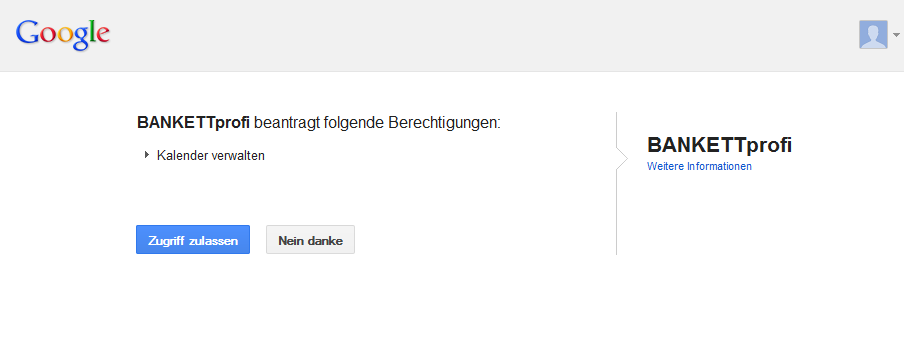
Anschließend wird Ihnen ein Bestätigungscode angezeigt, den Sie per Copy&Paste in den BANKETTprofi in das automatisch geöffnete Fenster übernehmen.
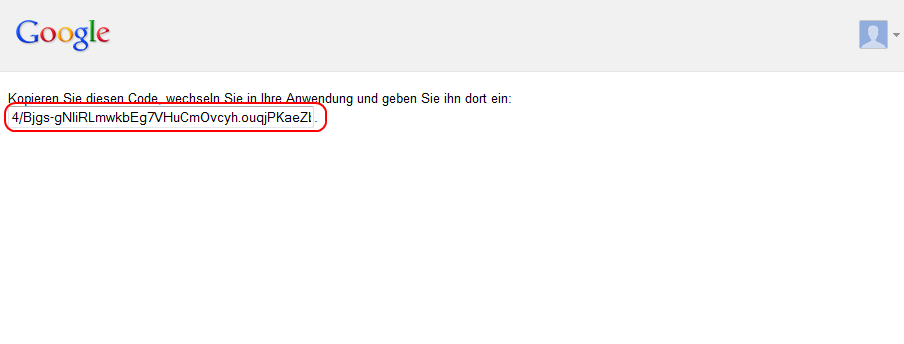
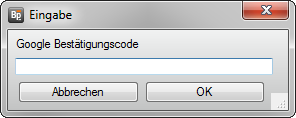
Mit dem Klick auf OK ist die Einrichtung des Sync. Server abgeschlossen.

